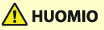
Paperitukosten poistaminen
0UUY-0JR 0UW1-0J5 0YRY-0JX 0X7F-0LL 0X7H-0L3 1100-0K1 0X6E-0LL 0X6W-0L3 10XJ-0K1 0X7C-0LL 0X7A-0L3 1106-0K1 0WXY-0LR 0X7E-0L3 10YY-0K1 10H3-0JY 0WR6-0LX 0WR7-0L8 108A-0K0 1116-0K0 10H4-0JY 0WR5-0LX 0WR8-0L8 0YWJ-0K2 0YWH-0L3 0YWR-0JW 0YWK-0L3 0YWE-0LL 0YWF-0L3 0YAS-0JF
Jos paperitukos sattuu, näytössä näkyy viesti, paperitukoksen sijainti sekä tukoksen poistamisohjeet. Jos et osaa poistaa paperitukosta näytön ohjeiden mukaan, poista paperitukos Paperitukosten sijainnit -kohdan ohjeiden mukaan. Lisätietoja paperitukosten poiston varotoimenpiteistä on kohdassa "Tärkeitä turvallisuusohjeita" oppaassa UKK-opas.
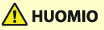
|
|
Älä poista juuttunutta paperia laitteesta väkisin. Paperin poistaminen väkisin voi aiheuttaa henkilövamman tai vahingoittaa laitteen osia.
Jos paperin poistaminen ei onnistu, ota yhteys jälleenmyyjään tai huoltoedustajaan.
Kun kaikki paperitukokset on poistettu, poista välittömästi kätesi laitteesta ja lisälaitteesta, jotta vaatteet tai kädet eivät tartu rulliin.
|

|
Paperitukosten poiston varotoimenpiteetSelvitä paperitukokset katkaisematta laitteen päävirtaa. Tulostettavat tiedot poistetaan, kun sammutat virran.
Ole erityisen varovainen faksia vastaanotettaessa.
Jos paperi repeytyy, varmista, että sen palasia ei jää laitteeseen.
|

|
|
Kun tapahtuu paperitukos tulostettaessa nidontatilaa käyttäen, tulostettavaa arkkinippua ei nidota. Nidontaa käytetään seuraavaan tulostenippuun ja sen jälkeisiin nippuihin.
|
Jos paperitukoksia tapahtuu usein 
Jos paperitukoksia tapahtuu usein, vaikka laitteessa ja sen lisälaitteessa ei ole vikoja, tarkista seuraavat.
Ovatko paperinohjaimet vinossa?
Aseta paperiohjaimet paperikasettiin asetetun paperin mukaisesti.
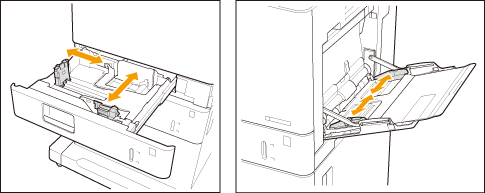
Menevätkö arkit päällekkäin syötön aikana?
Jos paperitukoksia tapahtuu, koska arkkeja syötetään useampi kerralla, lisää paperi uudelleen vaihtaen sen suuntaa.
Onko paperityyppi oikea?
Tarkista paperityyppi <Tilavalvonta>-näytössä. <Tilavalvonta>-näyttö
Jos paperikasettiin lisätty paperi eroaa paperityypin asetuksesta, määritä paperityyppi uudelleen kohdan Paperin lisääminen mukaisesti.
Onko laitteessa paperin paloja?
Laitteeseen voi jäädä paperin paloja paperitukoksen poistamisen jälkeen. Avaa paperitukoksen paikka ja poista paperinpalat. (Älä poista juuttunutta paperia laitteesta väkisin. Paperin poistaminen väkisin voi aiheuttaa henkilövamman tai vahingoittaa laitteen osia. Jos paperin poistaminen ei onnistu, ota yhteys käyttämääsi jälleenmyyjään tai huoltoedustajaan.)
Paperitukosten sijainnit
Tietoja paperitukosten sijainneista sekä ohjeita tukosten poistamiseen on seuraavassa kuvassa ja ohjeissa.
/b_T05003_c.gif)

|
Syöttölaite Paperitukokset viimeistelijässä
|

|
Pääyksikön sisällä Paperitukokset pääyksikössä
|

|
Paperikasetti Paperitukokset paperilähteessä
|

|
Viimeistelijä (imageRUNNER ADVANCE DX 717iZ/617iZ/527iZ) Paperitukokset viimeistelijässä (imageRUNNER ADVANCE DX 717iZ/617iZ/527iZ)
|

|
|
Paperi ei välttämättä ole jumissa tarkistamassasi sijainnissa. Noudata myös tässä tapauksessa näytön ohjeita ja tarkista kaikki sijainnit.
Näytössä näkyy toistuvasti ilmoitus paperitukoksesta, kunnes tukos on poistettu.
Jos valitset <Sulje> paperitukoksesta ilmoittavassa näytössä, voit jatkaa toimintoja ja määrittää asetuksia poistamatta paperitukosta välittömästi.
Älä poista paperia muusta kuin näytössä näkyvästä paperitukoksen sijainnista. Se voi aiheuttaa paperitukoksia muissa sijainneissa tai sivujen puuttumista tulostetuissa asiakirjoissa.
Kun paperikasettiin lisätään tarroja, tarroista saattaa tarttua liimaa paperinohjaimiin. Jos lisäät paperikasettiin paperia ja paperinohjaimissa on liimaa, seurauksena voi olla paperitukos. Tarkista paperinohjaimet ja jos niissä on liimaa, pyyhi se pois.
|